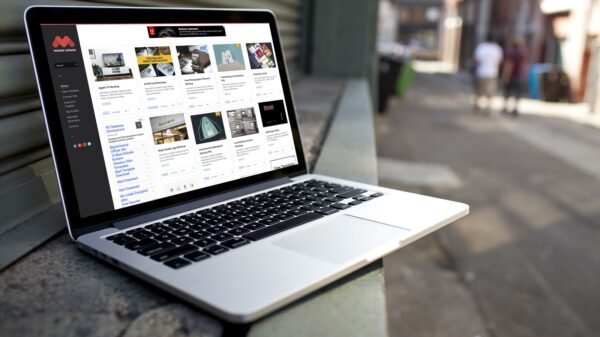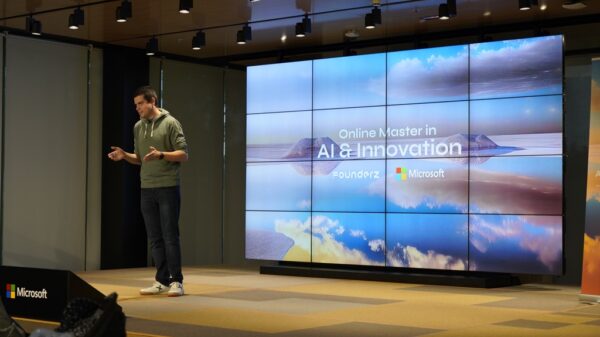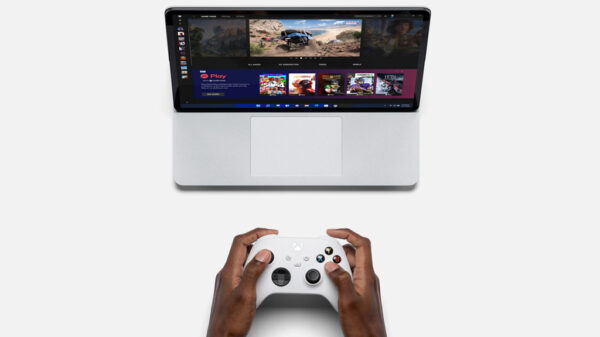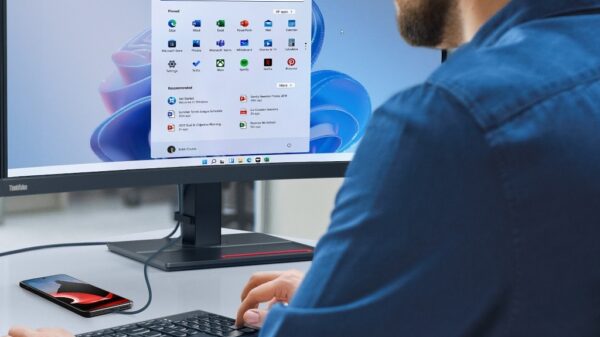El pasado 29 de julio Microsoft lanzó mundialmente Windows 10 la nueva versión de su plataforma que cuenta con características bastante interesantes. Lo novedoso de este nuevo sistema, es que se ha puesto a disposición de forma gratuita con el objetivo de lograr 1.000 millones de usuarios en los próximos dos años.
Windows 10 debutará primero en ordenadores y tabletas pero está diseñado también para funcionar en los teléfonos móviles y consolas de juegos. Entre algunas de sus nuevas funciones podemos mencionar el nuevo navegador Edge, así como la versión para ordenadores de Cortana, la asistente de voz de la compañía. Por su parte, Windows 10 ha reintroducido el menú de inicio (Start) a través del que los usuarios podrán acceder a las aplicaciones y funciones que más utilizan.
Parece que el ritmo de adopción de Windows 10 está siendo rápido, y las previsiones lo sitúan como el próximo líder en cuota de mercado. Si eres un asiduo al sistema y lo necesitas para trabajar, atento a los siguientes atajos de teclado que te permitirán ir mucho más rápido por sus diferentes menús y funciones.
Sistema
- Windows + I: Abrir la configuración del sistema.
- Windows + C: Ejecutar el asistente virtual Cortana para interactuar con comandos de voz.
- Windows + S: Ejecutar el asistente virtual Cortana para interactuar con comandos escritos.
- Windows + R: Abrir el cuadro de diálogo “Ejecutar”.
- Windows + X: Mostrar el menú contextual del menú de Inicio.
Ventanas
- Windows + Flecha izquierda / derecha / arriba / abajo: Seccionar la pantalla en varios cuadrantes.
- Windows + Tabulador: Visualizar todas las ventanas abiertas.
- Alt + Tabulador: Cambiar entre las diferentes ventanas abiertas.
Escritorios virtuales
- Tecla Windows+Ctrl+D: crea un nuevo escritorio virtual
- Tecla Windows+Ctrl+Izquierda: desplazarse al escritorio de la izquierda
- Tecla Windows+Ctrl+Derecha: desplazarse al escritorio de la derecha
- Tecla Windows+Ctrl+F4: cerrar el escritorio actual
- Tecla Windows+Tab: visualizar todos tus escritorios y aplicaciones
Cortana y ajustes
- Tecla Windows+Q: inicia Cortana lista para recibir órdenes de voz
- Tecla Windows+S: inicia Cortana lista para recibir órdenes escritas
- Tecla Windows+I: abre la página de ajustes de Windows 10
- Tecla Windows+A: abre el centro de acciones (o notificaciones) de Windows
- Tecla Windows+X: abre el menú contextual del botón de inicio
Atajos clásicos
- Tecla Windows+: temporalmente esconde todas las aplicaciones para mostrar el escritorio
- Tecla Windows+D: minimizar todas las aplicaciones para ir directamente al escritorio
- Ctrl+Shift+M: restaurar todas las aplicaciones minimizadas (muy útil después de Win + D)
- Tecla Windows+Home: minimizar todas las ventanas excepto la que estás usando
- Tecla Windows+L: bloquear tu PC e ir a la ventana de bloqueo
- Tecla Windows+E: abrir el explorador de archivos
- Alt+Arriba: subir un nivel en el explorador de archivos
- Alt+Izquierda: ir a la carpeta anterior en el explorador de archivos
- Alt+Derecha: ir a la siguiente carpeta en el explorador de archivos
- Alt+Tab: cambiar de ventana (mantén presionado Alt mientras presionas Tab para elegir visualmente a cuál ventana dirigirte)
- Alt+F4: cerrar la ventana actual
- Tecla Windows+Shift+Izquierda (o Derecha): mover una ventana a tu siguiente monitor
- Tecla Windows+T: cambiar de aplicación entre las que se encuentran en la barra de tareas (presiona Enter para elegir)
- Tecla Windows+Cualquier tecla numeral: abrir la aplicación de tu barra de tareas ubicada en esa posición
Imágenes, vídeo y pantallas
- Tecla Windows+PrtScr: tomar una captura de pantalla y enviarla directo a tu carpeta de imágenes
- Tecla Windows+G: iniciar la aplicación de DVR para grabar la pantalla (siempre y cuando tu tarjeta gráfica lo soporte)
- Tecla Windows+Alt+G: inicia la grabación de pantalla en la ventana que te encuentras
- Tecla Windows+Alt+R: detener la grabación
- Tecla Windows+P: cambiar entre modo de pantalla secundaria (si tienes otro monitor conectado)
- Tecla Windows+tecla de “mas”: ampliar o acercar la pantalla usando la lupa virtual
- Tecla Windows+tecla de “menos”: alejar o disminuir la pantalla usando la lupa virtual
Explorar Windows a fondo
- Ctrl+Shift+Esc: abrir el administrador de tareas de Windows
- Tecla Windows+R: abrir la caja de diálogo “Ejecutar”
- Shift+Borrar: borrar archivos permanentemente sin enviarlos a la papelera de reciclaje
- Alt+Enter: mostrar las propiedades del artículo seleccionado
- Tecla Windows+U: abrir el centro de acceso fácil
- Tecla Windows+Espacio: cambiar el idioma del teclado
- Tecla Windows+Ctrl+Shift+cualquier tecla numeral: abrir la aplicación de tu barra de tareas ubicada en esa posición, pero con permisos de administrador